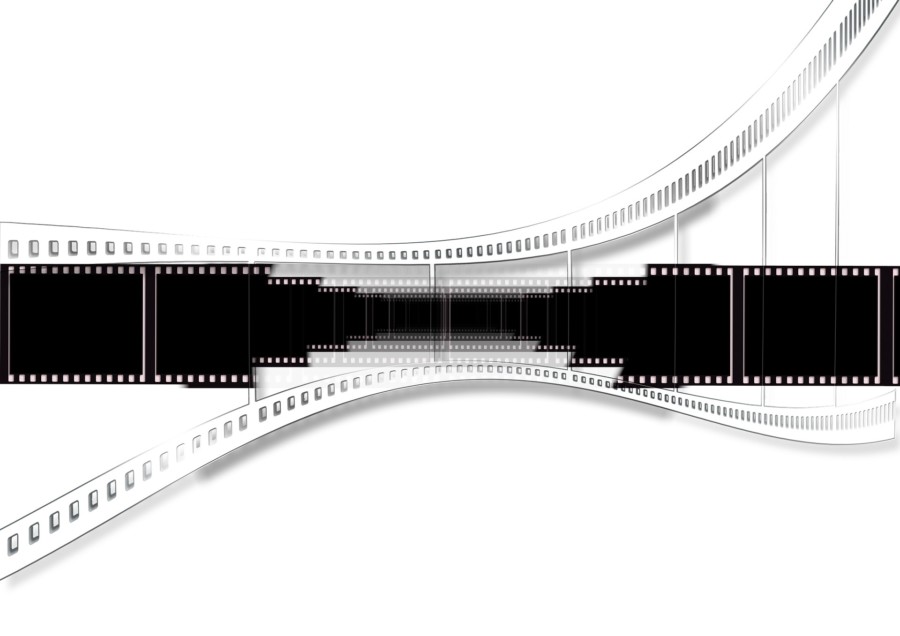評価:4
今回は2020年3月時点で最軽量のマウス「Finalmouse Ultralight 2」のレビューを書いていきます。
先にこのマウスの感想を一言で書くと、
「現在販売されているマウスの中でぶっちぎりの軽量感を持つ独特なマウス!」
と言うように感じました。
最近では軽量なマウスが他メーカーからも多数出ていて、実際に私自身も色々使ってきましたが、それらと比べても異次元の軽量感に感じられます。
なので「Finalmouse Ultralight 2」に慣れてしまった後だと、
これらのマウスでさえ少し重量感を感じてしまいます。
なので長い間「G Pro Wireless」を使っていましたが、現在は「Finalmouse Ultralight 2」をメインマウスに変えてしまいました。
それだけ「Finalmouse Ultralight 2」は自分のマウスに対する価値観を変えたモデルと言えます、
しかし良い所だけで無く欠点に感じる部分も多数あったので、今回の記事ではその点も詳しく書いていきます。
購入検討中の方は是非参考にして下さい。
外観とスペック!
スペック!
| Finalmouse Ultralight 2 | |
|---|---|
| センサー | PixArt PMW3360光学センサー |
| ボタン数 | 6個 |
| DPI | 400DPI 800DPI 1600DPI 3200DPI |
| レポートレート | 500Hz |
| 大きさ (幅x奥行x高さ) | 幅: 5.4cm x 長さ: 11.6cm x 高さ: 3.6cm |
| 重量 | 47g |
| トラッキング速度 | 非公開 |
| 耐クリック回数 | 非公開 |
外観!


サイドボタンは左側に2つ付いています。

反対側の右側にはサイドボタンが付いていません。



上部にはクリックボタンとホイール以外に「DPI変更ボタン」が付いています。
このボタンを押す事によって、
「400 → 800 → 1600 → 3200 DPI」
の順番でDPIが変更されます。

裏側もハニカム構造で穴だらけです。

ケーブルは「ファントムコード」と呼ばれる「Finalmouse独自のケーブル」で、軽量で柔らかくマウス操作の邪魔になりにくいです。
ちなみに「Finalmouse Ultralight 2」の「ファントムコード」は今までのモデルよりも更に軽量化がされています。

なのでマウスバンジーを使う事でワイヤレスマウスと同じくらい快適に使いやすいです。
ちなみに自分は上の画像に映っている「Xtrfyのマウスバンジー」を使用しています。

公式スペックでは47gですが、実際はケーブルの重量が加わるので、計測すると51gでした。

付属物として、サイズを大きくする事が出来る「INFINITYSKIN」が3セットあります。
これは
- トップ = 1.0mm サイド = 1.2mm パーム = 1.2mm
- トップ = 1.0mm サイド = 2.0mm パーム = 2.0mm
- トップ = 1.0mm サイド = 2.5mm パーム = 2.5mm
と言った様にそれぞれのセットで厚さが異なっています。
この数字だけ見るとそこまで変わらない様に見えるかもしれませんが、マウスにとって1mmと言うのは大きな差が感じられます。
なので、一番厚い2.5mmの物を張り付けると別のマウスかと思うくらい大きくする事が可能です。

裏側は両面テープになっています。
ちなみに粘着力が強めなので、何度か剥がして付け直すという事をしても問題無く使い続けられました。




全て付けると画像の様にクリックボタン以外が隠れる形になります。
ちなみにサイドボタンは元々出っ張りが多めなので、埋もれて押しにくくなるという事はありません。

重量については一番厚いセットを全て貼っても5gしか増えないので、軽量感は特に変わりありません。
他のセットについては、
- トップ1.0mm サイド1.2mm パーム1.2mm = 約3グラム増加
- トップ1.0mm サイド2.0mm パーム2.0mm = 約4グラム増加
と言った感じです。
ちなみに、このサイズ変更は組み合わせ次第で13,000通りのパターンにする事が出来るようです。
良かった点!
とにかく軽量でマウス操作がしやすい!

47gと言うのはとてつもない軽さで、自分は今まで軽量なマウスと言えば、
など色々使ったことがありましたが、それらを大きく超える軽量感が感じられました。
この軽量感によってマウスを素早く大きく動かしても慣性による重さが殆ど掛からず、左右への切り返しがとてもしやすいです。
なので「KovaaK 2.0: The Meta」の「Tile Frenzy」がとてもやりやすく感じました。
それだけで無く、軽い事によって少ない力で細かく動かせるので精密なエイムもしやすいです。
その為、「KovaaK 2.0: The Meta」の「1wall6targets TE」もとてもやりやすく感じます。
この軽量感は2020年3月時点だと「Finalmouse Ultralight 2」にしかない物なので、この点はこのマウスを選ぶ1番の理由と言えます。
コンパクトで「つかみ持ち」「つまみ持ち」がしやすい形状!

サイズについては他の多くのマウスに比べてコンパクトですが、個人的にとても持ちやすく感じました。
ちなみに自分は、
- 基本的につかみ持ち
(所々でつまみ持ち) - 手の大きさは手の付け根辺りから中指の先端まで約21cm
と比較的手が大きいですが、それでも持ちやすかったです。
なので「つかみ持ち」「つまみ持ち」の方であれば、そこまで手の大きさに関係無く持ちやすいと思います。
特に「つまみ持ち」の場合は、軽量な重量とコンパクトさが組み合わさって、より細かい操作がしやすく感じられると思います。
穴が開いている事によって持ちやすい!

「Finalmouse Ultralight 2」は全体がプラスチックでグリップなどが付いてませんが、穴が指に引っかかって滑りにくく感じます。
これに加えて重量がとても軽量なので「つまみ持ち」でそこまで力を入れずに持っても、ずれ落ちるということがありません。
その為、この点でも「つまみ持ち」がしやすいマウスだと感じました。
サイドボタンが使いやすい!

サイドボタンは出っ張りが多めで、手元を見ずに指の感触だけでボタンを探しやすいです。
また、押し心地がクリックボタンに近く、「カチッ」と固めな感触になっていてとても押しやすく感じます。
そしてボタンの位置についても、普通に持っている分には邪魔にならない場所に付いているので、誤操作の心配もありません。
なのでサイドボタンについてはとても使いやすい物だと思います。
クリックボタンの連打がしやすい!

多くのマウスと比べてもクリックボタンの押し心地がとても軽めで、押し幅も浅めになっているので、素早いクリックがしやすく感じました。
その為、個人的に「Finalmouse Ultralight 2」のクリックボタンはとても気に入っています。
マウスソールが程良い滑りで、軽量ながらも止めやすい!

マウスソールについては特別滑りやすい物では無く、どちらかと言えば滑りにくい物だと思います。
しかしこの「滑らなさすぎるマウスソール」と「47gと言う軽量さ」の相性が良く、
「動かしやすく止めやすい!」
と言うマウスにとって理想的な特徴を生み出しているように感じます。
なので個人的に「Finalmouse Ultralight 2」のマウスソールはとても気に入っています。
ただし、ネット上のレビューを見てみるとマウスソールが良くないという感想がいくつか確認できたので、使うマウスパッドによって使用感が大きく変わる可能性が高いです。
ちなみに私自身は「Corsair Gaming MM300」と言うマウスパッドを使っています。
人によっては気になる点!
ボタンの割り当てやDPIを細かく変更出来ない!

「Finalmouse Ultralight 2」では設定を変更するソフトウェアや機能が無いので、
- ボタンの割り当て
- 400 DPI 、 800 DPI、 1600 DPI、 3200 DPI以外の数値への変更
と言うのが行えません。
特に個人的には、マウス上部に付いているDPI変更ボタンが必要に感じないので、別の役割を割り当てて使用出来れば更に良かったと思います。
ただし非公式のソフトウェアを使用して無理やりボタンの割り当てとDPIの変更をする事が可能です。
この方法については下の「ボタンの割り当て、DPI、レポートレートを変更する方法!」の項目で書いています。
レポートレートが500Hz!
数値が高いほどマウスを操作してから実際に動作するまでの遅延が少なくなる。
他の多くのマウスではレポートレートが1000Hzとなっていますが「Finalmouse Ultralight 2」では500Hzとなっています。
ただしこれについても非公式のソフトウェアを使用して無理やり1000Hzに変更する事が可能です。
詳しくは下の「ボタンの割り当て、DPI、レポートレートを変更する方法!」の項目で書いています。
マウスホイールのノッチ感が弱い!

「Finalmouse Ultralight 2」のマウスホイールはノッチ感が弱く、回した時のコリコリ感が殆どありません。
なので、複数の武器チェンジをホイールだけで変更したいという方だと使いにくく感じるかもしれません。
かぶせ持ちには合わない可能性が高い!

「つまみ持ち」「つかみ持ち」であれば持ちやすい形状となっていますが、やはりサイズがコンパクトなので「かぶせ持ち」には不向きに感じられます。
自分の場合、「かぶせ持ち」をすると手がマウスパッドにベッタリと設置してしまって動かしにくいです。
なのでかぶせ持ちの方は気を付けて下さい。
「INFINITYSKIN」の質感が個人的に微妙!

「INFINITYSKIN」はサイズ感を大幅に変更できる優れたアタッチメントですが、個人的に触り心地があまり好きではありませんでした。
と言うのも、個人的な感想ですが、
「マウスに粘土が付いているような感覚」
と言う様な触り心地で、強い異物感が感じられます。
特に「INFINITYSKIN」が貼られていない箇所(クリックボタンなど)と同時に触れていると、触り心地に差がありすぎて違和感が物凄いです。
なので私自身はこの違和感を避ける為と、元々のサイズ感でも問題無いので何も付けずに使用しています。
ボタンの割り当て、DPI、レポートレートを変更する方法!
DM1 PRO S用のソフトウェアを使う!
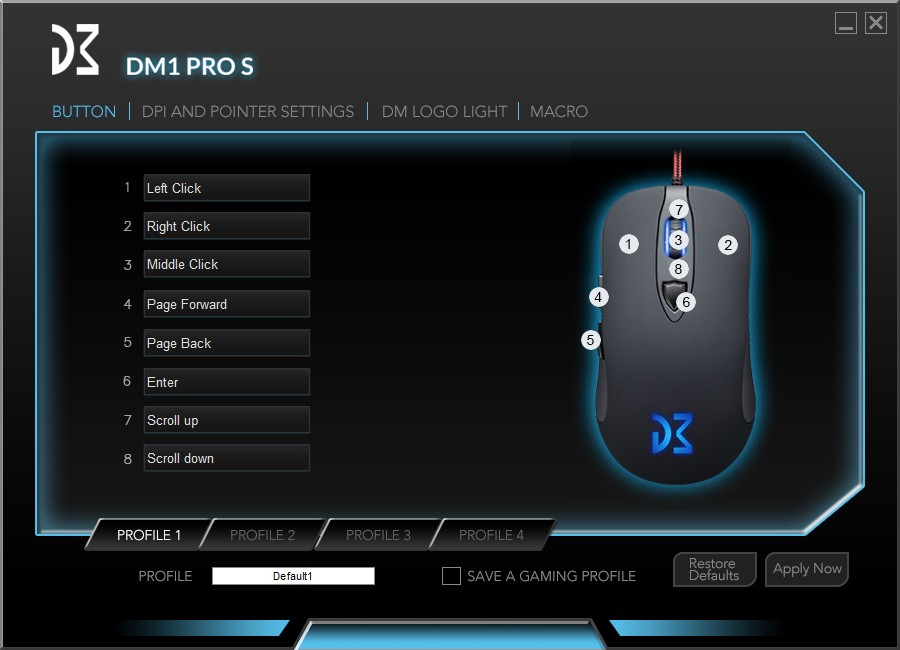
上でも書いたように「Finalmouse Ultralight 2」は設定用のソフトウェアなどが無いので、本来ならばDPI変更ボタンによるDPI変更しかできません。
しかし「Finalmouse Ultralight 2」の基盤はDream Machines製のマウス「DM1ProS」と同じものとなっているので、「DM1ProS」のソフトウェアを利用することで、
- ボタンの割り当て変更
- DPIの細かい変更
- レポートレートを1000Hzへ変更
が出来るようになります。
(ソフトウェアはこちらのリンク先からダウンロードできます。)
実際に私自身、一通り変更してみましたが、特に不具合なく使う事が出来ました。
しかし1点だけ、複数のキーを組み合わせたマクロを設定するとそのマクロが連打状態になるという不具合が出ました。
ただ、マクロではなく1つのキーだけを割り当てるのであれば不具合なく使えます。
なので細かく設定を変更したいという方は是非試してみてください。
まとめ!
- 47gと言う重量はとてつもない軽さ!
- コンパクトなので「掴み持ち」「つまみ持ち」向けのマウス!
- 穴が開いている事によってプラスチックながらも滑りにくい!
- 「INFINITYSKIN」によってサイズを大幅に変更できる!
- クリックボタンが連打しやすい!
- 滑り過ぎないマウスソールと超軽量が組み合わさって動かしやすく止めやすい!
- 非公式のソフトウェアを使えば細かい設定が可能!
- マウスホイールのノッチ感が弱い!
- 被せ持ちには合わない可能性が高い!
この様に「Finalmouse Ultralight 2」は唯一無二の軽量感を持った特別なマウスと言えます。
この47gと言うのは2020年3月時点でも最軽量となっていて、これの次に軽いマウスと言えば60g前後です。
(例 : 「Viper Mini(61g)」など)
なので、機能面に対して価格が高額に感じるかもしれませんが、この軽量さが欲しいのであれば価格以上の価値を感じられると思います。
逆を言えば、一長一短と言える極端な特徴を持つマウスなので、
- 人によってはこれ以外考えられない位の最高のマウス
- 人によっては無駄に値段が高いだけの微妙なマウス
と言った様に好みが分かれやすいマウスだと感じました。
個人的には、今まで長く使っていた「G Pro Wireless」よりも使いやすく感じたので、現在はメインマウスとして使用しています。
なので
- マウスにとにかく軽量さを求める方
- 被せ持ちで無い方
この二点が当てはまる方におすすめです。
それでは読んで頂きありがとうございました!